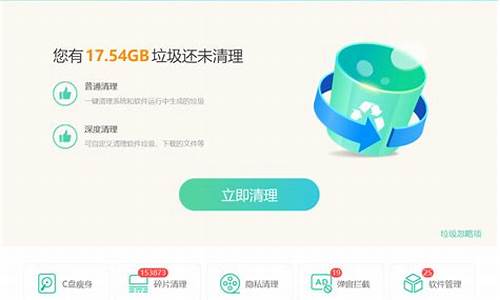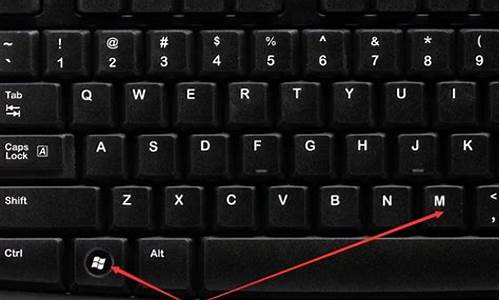设置光盘启动电脑系统安装_怎么设置光盘启动重装系统
1.华硕笔记本怎么用光盘装系统?
2.电脑怎么用光驱装系统?
3.联想电脑重装系统需要怎么设置才能让光盘启动?
4.我的电脑开不了机 需要从新装系统 需要从光驱启动 拜托知道的帮下忙
5.如何用光盘安装系统?

一、光盘安装系统首先需要设置bios光盘启动,具体步骤如下:
1、启动电脑之后,在提示“Press DEL to run Setup”的地方,按键盘上的Del键:
2、选择bios功能,优先启动权,设置为光驱。
3、设置后按F10保存退出。
二、操作系统安装:
1、放入系统光盘,前面已经设置好光盘引导,点击回车进入安装界面。
2、选择第一硬盘的第一分区作为系统目的安装分区,可对此分区进行格式化操作后再点下一步。
3、开始安装系统,复制系统文件到系统盘临时文件夹中。
4、完成上面操作,第一次电脑启动,请从硬盘启动安装系统:
5、第二次电脑启动,请从硬盘启动安装系统,完成系统设置安装,此时光盘可以拿出去了,不需要使用了。
6、再次重启后进入系统安装向导,根据提示下一步操作即可。
7、当设置全部结束后,即可进入win7操作系统。
华硕笔记本怎么用光盘装系统?
可以按照如下方式进行操作:
电脑的启动方式是分顺序的,电脑根据BIOS中的设置顺序自动检测,哪个有引导程序从哪启动。如果设置成光驱启动,光盘必须有引导程序才能进入光盘启动,普通光盘当然不行,主要作为安装系统用;如果检测不到引导盘,就自动进入下一启动项,即硬盘启动。具体如下:
1、放入系统光盘,重启电脑时不停按F12,在弹出的启动菜单中,选择DVD选项,回车,如下图中所表示。
2、启动进入光盘主菜单,选择1安装系统到第一分区,如下图中所表示。
3、转到此界面,执行系统的解压操作,如下图中所表示。
4、解压完成后,自动重启,取出光盘,自动进行系统的重装操作,如下图中所表示。
5、重装过程会重启多次,等待重装完成就行了,如下图中所表示。
电脑怎么用光驱装系统?
华硕笔记本可通过以下步骤通过光盘重新安装系统:
1、将正版DVD光盘放入光驱中(笔记本电脑需先开机);
2、重新启动笔记本电脑,并在屏幕出现ASUS LOGO时多按几下 < ESC > 键,选择光驱(可能标示为 " CD/DVD " ),接着按下 < ENTER > 用Windows7安装光盘启动;
3、几秒后,屏幕上会出现 " Press any key to boot from cd… " 的字样,此时需要按下键盘上的任意键以继续光驱引导,见下图:
4、光驱引导好之后,会连续出现如下界面(预计一分钟):
5、出现以下默认设置选项,以简体中文版为例,要安装的语言:中文(简体),时间和货币格式:中文(简体,中国),键盘和输入方法:中文(简体)-美式键盘,点击下一步:
6、点击现在安装;
7、等待安装程序启动后,会出现 " 同意许可条款 " 视窗,勾选上 " 我接受许可条款(A) " ,并点击下一步;
8、在安装类型选择的画面下,使用键盘的方向键或鼠标指针选择自定义(高级)C;
9、进入分区界面,点击驱动器选项高级(A);
10、点击新建(E),创建分区;
11、设置分区容量后,点击下一步;
12、如果是在全新硬盘,或删除所有分区后重新创建所有分区,Windows 7系统会自动生成一个100MB的空间用来存放Windows 7的启动引导文件,出现下图的提示,点击确定;
13、创建好C盘后的磁盘状态,这时会有C盘和一个未分配空间,还有一个100MB的空间;
14、与上面方法一样,请按照您的使用需求分配剩余的硬盘空间;
15、选择要安装系统的分区,点击下一步;
16、开始自动安装Window7操作系统(预计最快需要十分钟);
17、完成安装后会自动重启(预计两分钟);
18、接着会出现Windows的启动界面;
19、安装程序继续自动安装(预计最快需要十分钟);
机器将自动重启,并自动安装好机器的启动程序。
联想电脑重装系统需要怎么设置才能让光盘启动?
光盘安装操作系统实际上是调用光盘中的“setup.exe”将光盘中操作系统运行所需的文件复制进硬盘,并建立操作系统运行所需的文件夹。?
以安装WIN7为例子。
1、按下电脑的启动键,把光盘插入电脑的光驱中
2、电脑在插CD/DVD后,电脑会自动进入CD/DVD启动界面,无须设置BIOS。(因为本身就设置了光盘为第一启动项) 按照界面提示→按下enter键
3、接着电脑重新启动,出现带有"press any key to boot from CD..."字样的界面,随便按下键盘上的某个键即可。
4、接着在出现的电脑公司功能选择项中,选择安装win7系统到C盘(此处是适用于重装的用户,若首次安装的用户就需要先对硬盘进行分区,可以选择功能4运行DiskGen分区工具)
5、自动进行系统还原操作,如图5所示,可以看到系统还原进度界面,查看还原进度。
6、全自动的系统安装过程,无需操作。
7、出现如下界面时,就说明win7操作系统安装并激活完成了。
我的电脑开不了机 需要从新装系统 需要从光驱启动 拜托知道的帮下忙
这个问题有几种做法可以实现,我来说一下两种操作:
第一种:
1、重启,按Del进BIOS,找到Advanced Bios Features(高级BIOS参数设置)按回车进Advanced Bios Features(高级BIOS参数设置)界面。?
First Boot Device 开机启动顺序1 。?
Second Boot Device 开机启动顺序2。?
Third Boot Device开机启动顺序3。?
2,正常设置是:?
First Boot Device 设为HDD-O(硬盘启动)?
Second Boot Device 设为CDROM(光驱启动)?
Third Boot Device 设为FIOPPY(软驱)
第二种:
1,当重装系统需从光驱启动时,按DEL进BIOS设置,找到First Boot Device ,将其设为CDROM(光驱启动),方法是用键盘方向键盘选定First Boot Device ,用PgUp或PgDn翻页将HDD-O改为CDROM,按ESC,按F10,再按Y,保存退出。?
2,将安装光盘放入光驱重启,当界面底部出现CD……时及时按任意键,即将安装光盘打开,否则又进入硬盘启动了。。?
3,记住重装系统完成后,再用以上方法将硬盘改为启动顺序1。
第三其他做法:
不需要重装系统,插入光盘,进入DOS工具集,PQ,重写引导记录。
如何用光盘安装系统?
我的电脑开不了机 需要从新装系统 需要从光驱启动 拜托知道的帮下忙
所谓光盘启动,其实就是设置光驱优先,具体步骤如下:
a) 重新启动计算机,在第一启动画面后按DEL键(其实你如果怕按不准的话,开机后你就按住DEL就可以了),进入BIOS;
b) 用方向键选择里面的ADVANCED BIOS FEATURES选项,回车进入BIOS设置界面,用方向键选中First Boot Device或(1st Boot Device);
c) 用上下方向键选中CDROM;
d) 按ESC返回BIOS设置界面,方向键选中Save &Exit Setup;
e) 按 “Y”键后回车,重启电脑。
这样,就设置光驱优先,就是说把光盘插入光驱,从光驱启动进入安装模式。
电脑换完主板需不需要从新装系统你好:
可以很负责的告诉你,电脑换完主板是不需要重新安装系统的,但是有些板载的驱动程序需要重新安装,要不就用不了,如声卡等。
希望能帮到你,望采纳,不懂请问
我的电脑光驱坏了怎么才能从新装系统呵呵。很简单呀。从网上下个Dos工具,如废客Dos工具箱,矮人工具箱之类的软件就能启动安装了。
电脑无法启动,是不是要从新装系统啊?拜托各位大神电脑无法启动,不一定都要重装系统,要视具体情况而定,有的时候一点小毛病也会引起电脑的无法启动,而这时候如果重装系统的话,就没有必要了,但是如果系统受到严重损坏而导致除了重装系统而没有别的解决办法的时候,就一定要进行系统的重装了.
我的电脑开不了机 怎么用系统盘从新装系统一、借或到电脑专卖、音像专卖行花4-5元买Ghost XP(SP2 或SP3)、GhostWIN7系统光盘,将光盘放入光驱,设置光驱启动,光驱启动后安装,会将原C盘中的所有文件清除,对其它分区不做任何改动,约10-15分钟完成安装。
二、设置光驱启动
Award BIOS 6.0设置
重启,按Del进BIOS,用键盘方向键↑↓选中“Advanced Bios Features(高级BIOS参数设置)”-回车-进“Advanced Bios Features(高级BIOS参数设置)”界面-用键盘方向键↑↓选中“First Boot Device ”,用PgUp或PgDn翻页键将HDD-O(硬盘启动)改为CDROM(光驱启动),按F10,按Y,回车,保存退出。
AMI BIOS 8.0设置
启动电脑,按Del进入AMI BIOS设置程序主界面-在上方菜单中用→←方向键选中“Boot”-回车-在打开的界面中用方向键↑↓选中“ Boot Device Priority”使其反白-回车-在Boot Device Priority界面中用↑↓键选“1st Boot Device”,使其反白-回车-在“options”对话框中用↑↓键,选中 “PS-ATAPI CD-ROM”(光驱启动),使其反白-回车-可以看到“1st Boot Device”, 第一启动已成为光驱启动-按F10-选OK-回车,保存退出。
三、光盘安装
1、将光盘放入光驱,重启,当看到屏幕底部出现CD……字样时,及时按任意键,否则计算机跳过光驱启动,又从硬盘启动了。
2、用键盘方向键↓↑选“安装XP系统到硬盘第一分区C”,回车。
3、进复制安装界面,以下是自动进行,什么也不要动,如果你不想安装一些驱动程序,可手动选择。
安装过程大致是:显示复制进度,重启;自动安装驱动;安装程序,请稍候(用时较长,耐心等侍),网络设置,正在执行最后任务,自动重启,显示“欢迎使用”后进入桌面。
4、手动设置显示器分辨率和刷新率,完成安装。
电脑开不了机,老是提示系统错误,需要从新启动,但是还是没用?
我觉得这种你最好还是重装一下你的电脑的系统哈。如果你的电脑的硬件没有问题的话重装一下你的电脑的系统就能够解决你遇到的问题哈。如果重装系统仍然无法解决你遇到的问题的话则有可能是你的电脑的硬件出了问题哈,此时你就只有把你的电脑拿到你们当地的电脑城去进行维修了哈。
希望我的回答能够帮助到你, 望采纳,谢谢。
电脑开不了机滚黑字幕是需要从重装系统吗?你可以试试重装系统,如果不行那就是硬件问题:
1.用u启动u盘启动盘制作工具做一个启动U盘;
2.下载一个GHOST系统镜像;
3.BIOS中设置从U盘启动,把之前下的镜像放到U盘中;
4.U盘启动后,在启动界面出选择“GHOST手动安装”类似意思的项,进去后选择安装源为你放在U盘里的系统,安装路径是你的C盘。或者在界面处选择进PE,然后PE里有个一键安装的软件(就在桌面),选择你放在U中的镜像,装在你的C盘。此时会出现一个进度窗口,走完后重启。
5.重启后取下U盘,接着就是机器自己自动安装了,只需要点“下一步”或“确定”,一直到安装完成
装系统要从光驱启动,但我不知道怎样设置看主板说明书,找不到去网上下载看。
电脑换CPU需要从装系统吗?电脑换CPU后,不需要从装系统。
更换步骤:
1、将CPU风扇的灰尘清理干净,可以用毛刷将灰尘刷干净,然后用吹风机吹一下。
2、将CPU从CPU架座上取下来,注意CPU有两个凹下的点,这个要和CPU的架座对应然后装好卡口。
3、CPU需要用液态硅胶帮助撒热,所以买CPU的时候可以叫卖家送一小包,然后打开将涂抹在CPU表面。
4、然后将风扇装好,装好机箱。
电脑升级cpu需要从新安装系统吗不需要的
CPU是电脑的核心处理器,是一台计算机的运算核心(Core)和控制核心( Control Unit)。它的功能主要是解释计算机指令以及处理计算机软件中的数据。
只是更换一台电脑的CPU是不会对系统产生影响的 ,也是可以直接保留系统用的。
第一步,设置光启:所谓光启,意思就是计算机在启动的时候首先读光驱,这样的话如果光驱中有具有光启功能的光盘就可以赶在硬盘启动之前读取出来(比如从光盘安装系统的时候)。?
设置方法:?
(1)启动计算机,并按住DEL键不放,直到出现BIOS设置窗口(通常为蓝色背景,**英文字)。
(2)选择并进入第二项,“BIOS SETUP”(BIOS设置)。在里面找到包含BOOT文字的项或组,并找到依次排列的“FIRST”“SECEND”“THIRD”三项,分别代表“第一项启动”“第二项启动”和“第三项启动”。这里我们按顺序依次设置为“光驱”“软驱”“硬盘”即可。(如在这一页没有见到这三项E文,通常BOOT右边的选项菜单为“SETUP”,这时按回车进入即可看到了)应该选择“FIRST”敲回车键,在出来的子菜单选择CD-ROM。再按回车键。
(3)选择好启动方式后,按F10键,出现E文对话框,按“Y”键(可省略),并回车,计算机自动重启,证明更改的设置生效了。?
第二步,从光盘安装XP系统
(1)在重启之前放入XP安装光盘,在看到屏幕底部出现CD字样的时候,按回车键。才能实现光启,否则计算机开始读取硬盘,也就是跳过光启从硬盘启动了。
(2)XP系统盘光启之后便是蓝色背景的安装界面,这时系统会自动分析计算机信息,不需要任何操作,直到显示器屏幕变黑一下,随后出现蓝色背景的中文界面。
(3)这时首先出现的是XP系统的协议,按F8键(代表同意此协议),之后可以见到硬盘所有分区的信息列表,并且有中文的操作说明。选择C盘,按D键删除分区(之前记得先将C盘的有用文件做好备份),C盘的位置变成“未分区”,再在原C盘位置(即“未分区”位置)按C键创建分区,分区大小不需要调整。之后原C盘位置变成了“新的未使用”字样,按回车键继续。
(4)接下来有可能出现格式化分区选项页面,推荐选择“用FAT32格式化分区(快)”。按回车键继续。
(5)系统开始格式化C盘,速度很快。格式化之后是分析硬盘和以前的WINDOWS操作系统,速度同样很快,随后是复制文件,大约需要8到13分钟不等(根据机器的配置决定)。
(6)复制文件完成(100%)后,系统会自动重新启动,这时当再次见到CD-ROM.....的时候,不需要按任何键,让系统从硬盘启动,因为安装文件的一部分已经复制到硬盘里了(注:此时光盘不可以取出)。
(7)出现蓝色背景的彩色XP安装界面,左侧有安装进度条和剩余时间显示,起始值为39分钟,也是根据机器的配置决定,通常P4,2.4的机器的安装时间大约是15到20分钟。
(8)此时直到安装结束,计算机自动重启之前,除了输入序列号和计算机信息(随意填写),以及敲2到3次回车之外,不需要做任何其它操作。系统会自动完成安装。
第三步,驱动的安装?
(1)重启之后,将光盘取出,让计算机从硬盘启动,进入XP的设置窗口。?
(2)依次按“下一步”,“跳过”,选择“不注册”,“完成”。?
(3)进入XP系统桌面。?
(4)在桌面上单击鼠标右键,选择“属性”,选择“显示”选项卡,点击“自定义桌面”项,勾选“我的电脑”,选择“确定”退出。?
(5)返回桌面,右键单击“我的电脑”,选择“属性”,选择“硬件”选项卡,选择“设备管理器”,里面是计算机所有硬件的管理窗口,此中所有前面出现**问号+叹号的选项代表未安装驱动程序的硬件,双击打开其属性,选择“重新安装驱动程序”,放入相应当驱动光盘,选择“自动安装”,系统会自动识别对应当驱动程序并安装完成。(AUDIO为声卡,VGA为显卡,SM为主板,需要首先安装主板驱动,如没有SM项则代表不用安装)。安装好所有驱动之后重新启动计算机。
声明:本站所有文章资源内容,如无特殊说明或标注,均为采集网络资源。如若本站内容侵犯了原著者的合法权益,可联系本站删除。